Поднимаем контроллер домена на Windows Server 2012 R2
Поднимаем контроллер домена на Windows Server 2012 R2
В рамках данной статьи не будем углубляться в принципы работы и организации клиент-серверных технологий. Говоря простым языком, если вы задолбались настраивать одно и тоже на десятках или сотнях компьютерах, то вам определённо пора задуматься о создании доменной сети.
Для этого вначале нужно развернуть контроллер доменной сети.
И здесь мы рассмотрим, как «поднять» контроллер домена в Windows Server 2012 R2
Запускаем «Диспетчер серверов» и жмём «Добавить роли и компоненты»
Помогать нам будет «Мастер добавления ролей и компонентов», который шаг за шагом приведёт нас к заветной цели.
Ознакомившись с информацией и при необходимости выполнив рекомендации, приступаем к работе. Выбираем пункт «Установка ролей или компонентов».
Указываем сервер, на котором будет развёрнут контролер. У меня он один, поэтому оставляю как есть
Отмечаем галочкой «Доменные службы Active Directory» и подтверждаем.
Далее можно выбрать дополнительные компоненты. В моём случае дополнительно ничего не нужно, поэтому оставляю как есть.
Во время установки выводятся подсказки и рекомендации, например о том, желательно иметь несколько контроллеров домена, на случай выхода из строя основного.
Последний шанс отказаться. Но это нам не подходит. Ставим галочку «Автоматический перезапуск…» и жмём «Установить».
Пошла установка. По окончанию сервер автоматически будет перезагружен.
Роль установлена, но сервер как контролер домена ещё не работает. Переходим к следующему этапу.
В диспетчере серверов нажимаем на появившийся значок с восклицательным знаком и выбираем «Повысить этот сервер до контроллера домена».
Здесь нужно выбрать вариант, который нам подходит: добавить контроллер в существующий домен, добавить новый домен в существующий лес или добавить новый лес. В моём случае оставляю последний вариант, т.к. разворачиваю всё с нуля.
Автоматически будет поднята роль DNS. Задаем пароль для режима восстановления служб каталогов. Не забудьте его записать себе. Жмём «Далее».
Галочку «Создать делегирование DNS» нужно снять.
Предупреждение игнорируем, т.к. роль DNS поднимается в процессе конфигурации AD DS. Нажимаем «Далее».
Мастер подставляет NetBIOS имя. Оставляем его.
Пути к каталогам тоже оставляем по умолчанию.
Далее выводится итоговая информация по выбранным параметрам.
Дожидаемся окончания выполнения предварительной проверки и если она прошла успешно, то выйдет сообщение: «Все проверки выполнены успешно. Нажмите кнопку «установить», чтобы начать установку».
Запускается установка.
В ходе установки конфигурации, компьютер будет перезагружен. После перезагрузки добавляем зону обратного просмотра в DNS. Она служит для разрешения IP-адресов и имён устройств.
Запускаем «Диспетчер серверов», выбираем роль «DNS» и на сервере жмём правой кнопкой мыши. Выбираем пункт «Диспетчер DNS».
Выбираем вкладку «Зоны обратного просмотра», жмём по ней правой кнопкой и выбираем «Новая зона».
Задаём тип добавляемой зоны. Описания зон представлены в этом же окне.
Оставляем «Основная зона» и жмём «Далее».
Задаем параметр «Идентификатор сети». В моем случае 192.168.1. В поле «Имя зоны обратного просмотра» автоматически подставится адрес. Нажимаем «Далее».
Выбираем параметр динамического обновления:
- Разрешить только безопасные динамические обновления.
- Разрешить любые динамические обновления.
- Запретить динамические обновления.
Выбираем второй вариант.
Теперь указываем Серверы пересылки. Они служат для кэширования и перенаправления DNS-запросов с локального DNS-сервера на внешний DNS-сервер. Это нужно для того, чтобы локальные компьютеры доменной сети смогли получить доступ в интернет.
В оснастке «Диспетчер DNS» находим наш сервер и жмём по нему правой кнопкой мыши. Выбираем «Свойства».
На вкладке «Сервер пересылки» нажимаем на «Изменить».
Я указал адрес роутера. Так же можно указать другой ip, например, у Google (8.8.8.8).
На этом настройка контроллера домена завершена. Далее будем добавлять пользователей, компьютеры, разделять их по группам, создавать различные правила, групповые политики и др. Но об этом в других статьях.


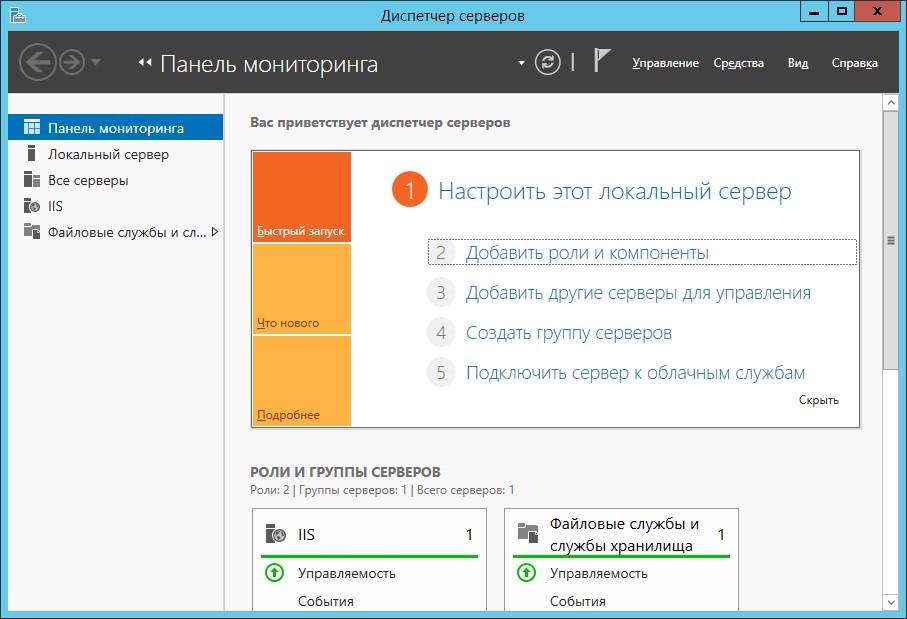
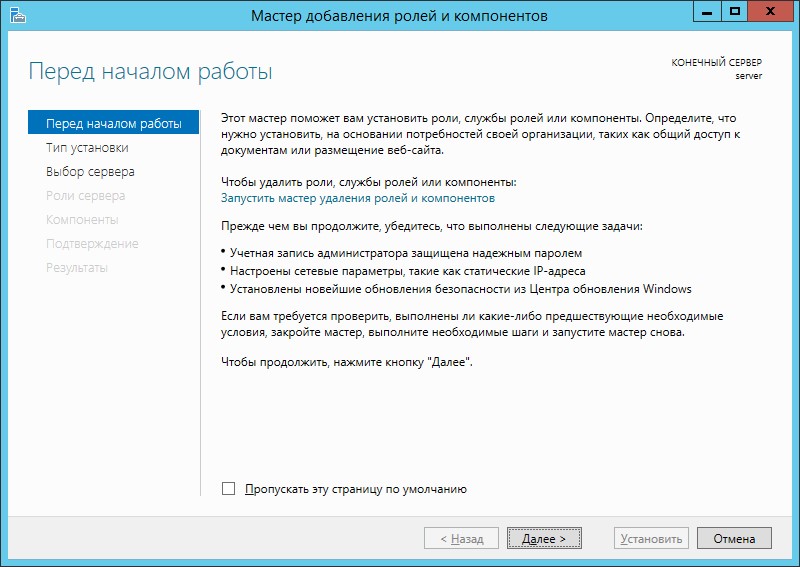
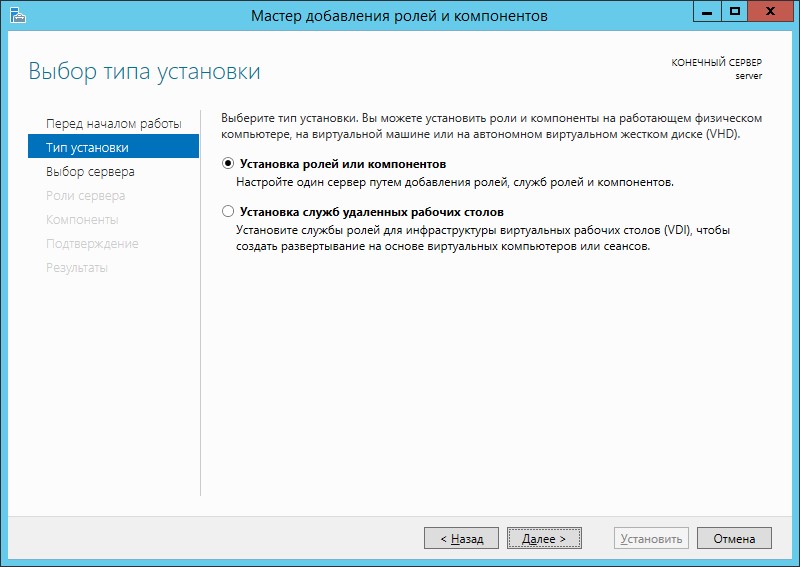
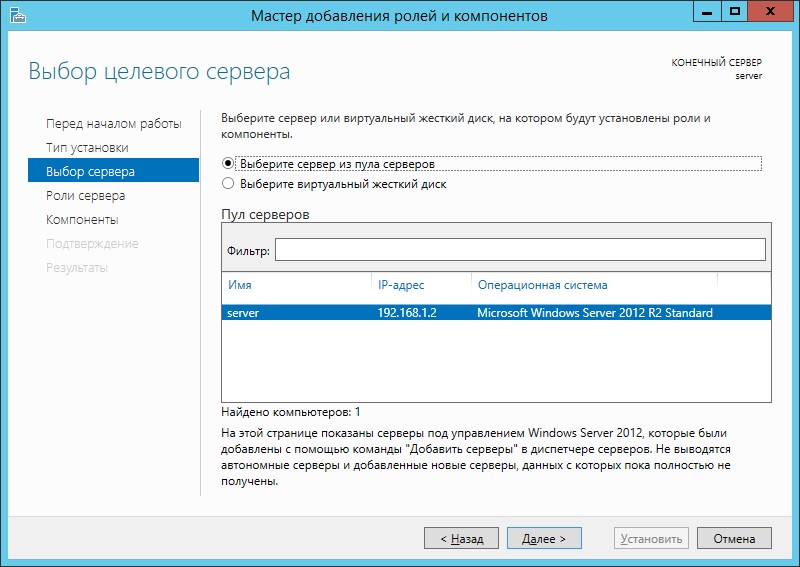
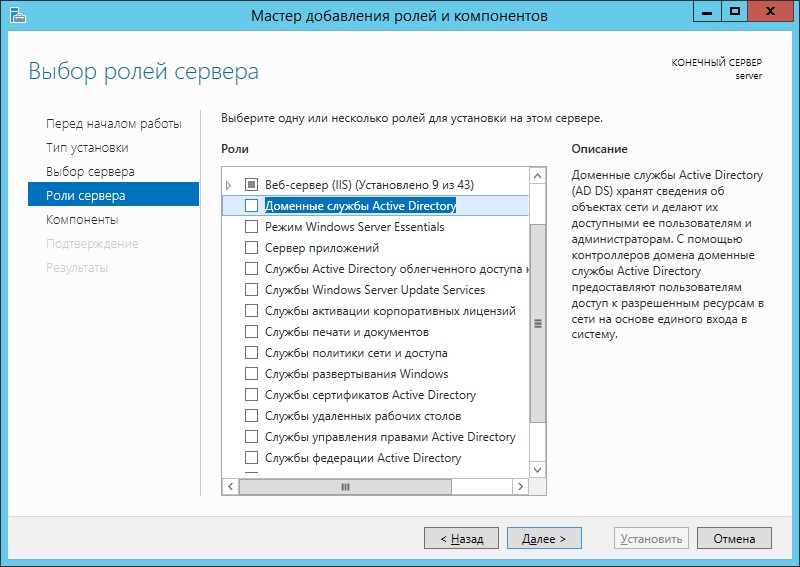
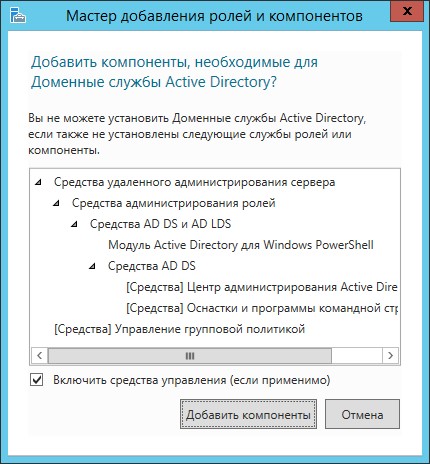
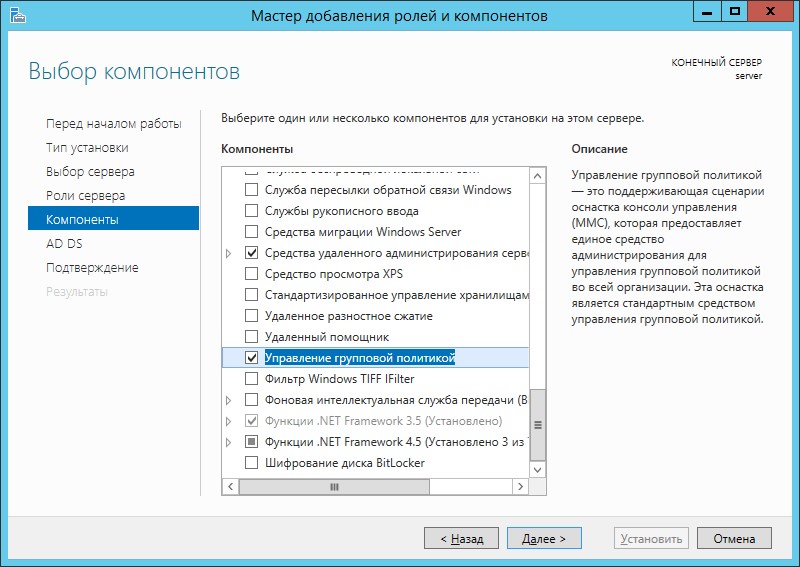
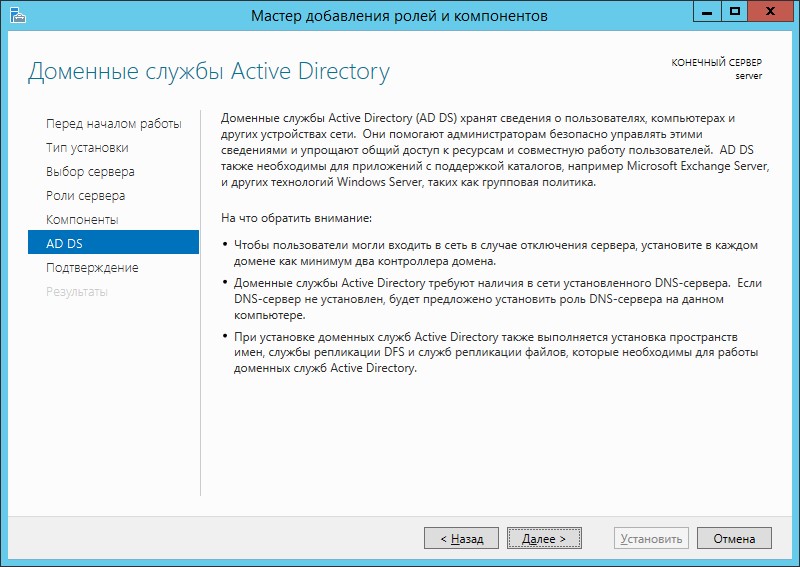


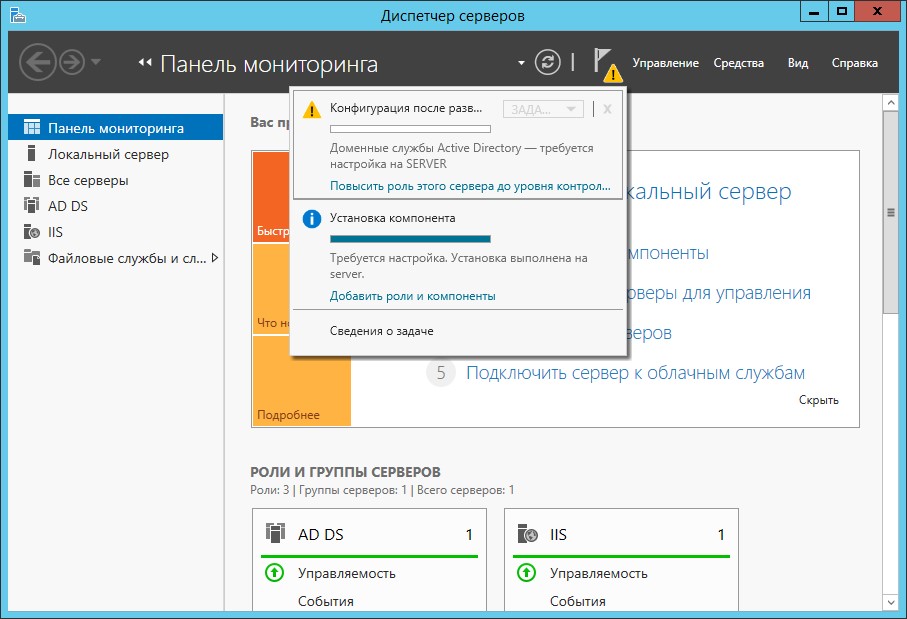


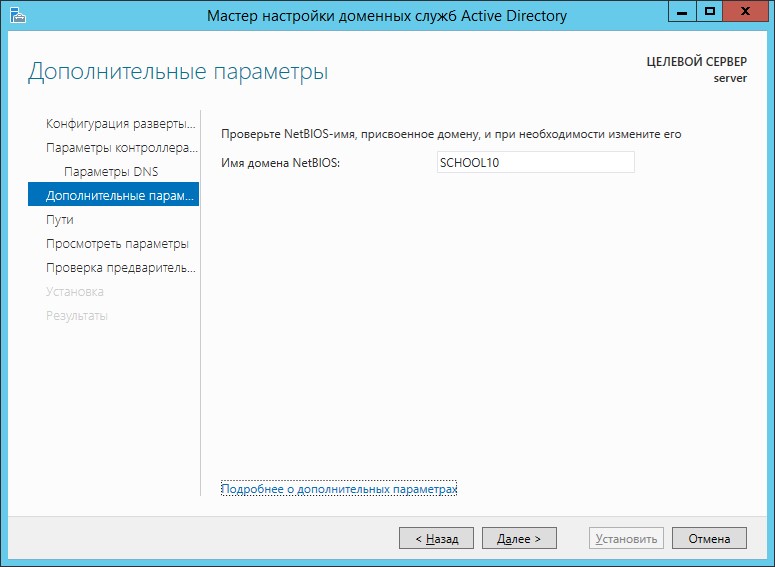
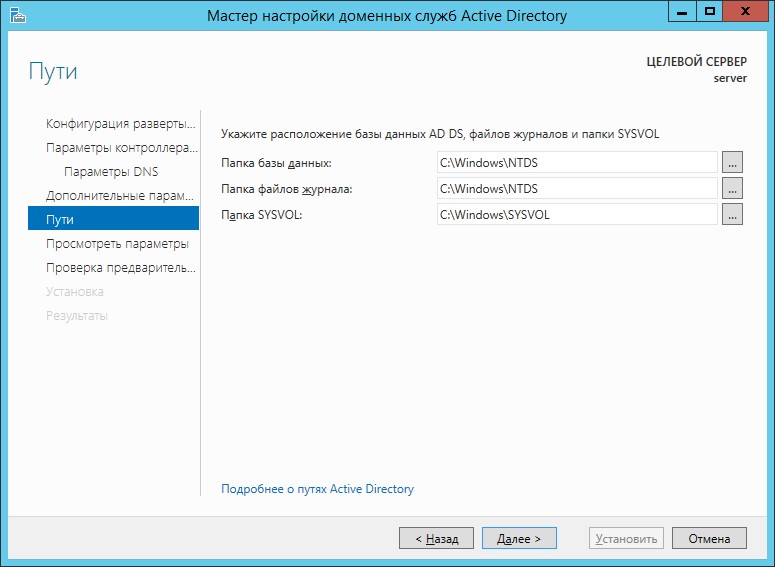
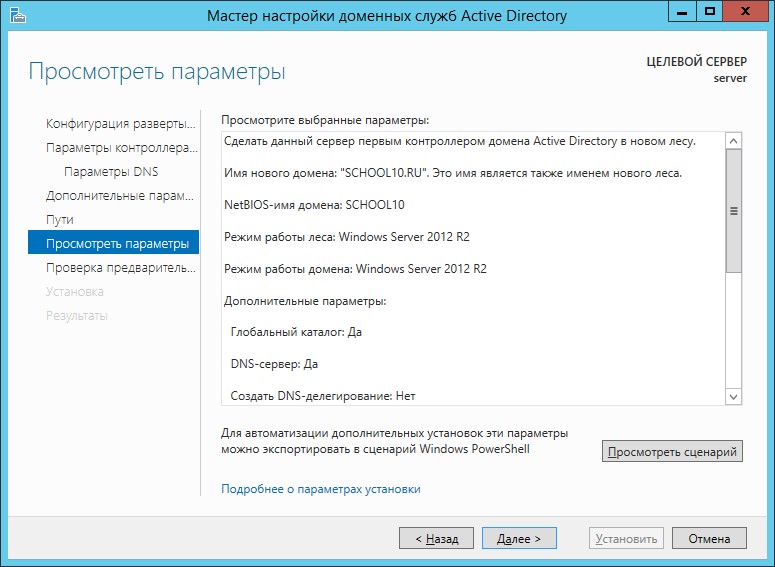
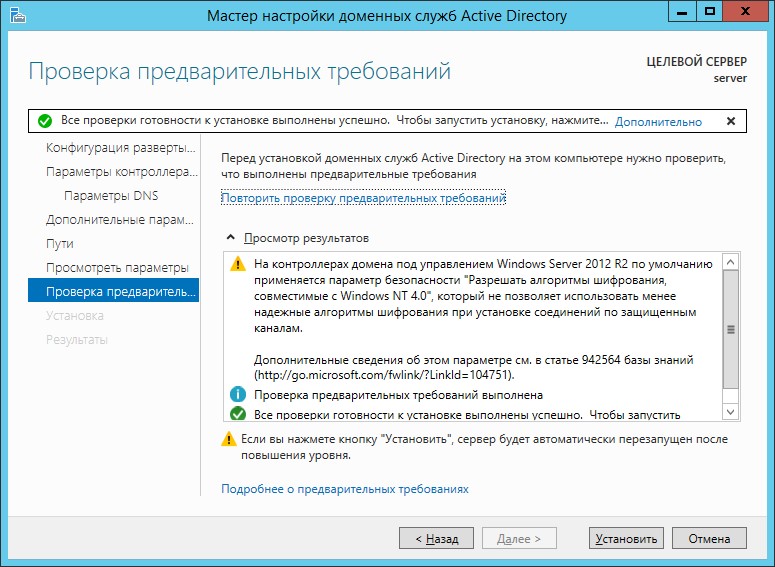
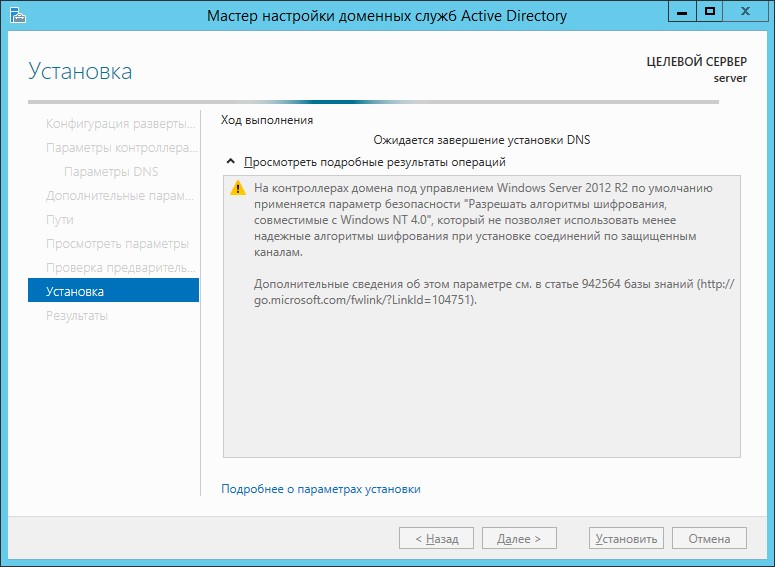
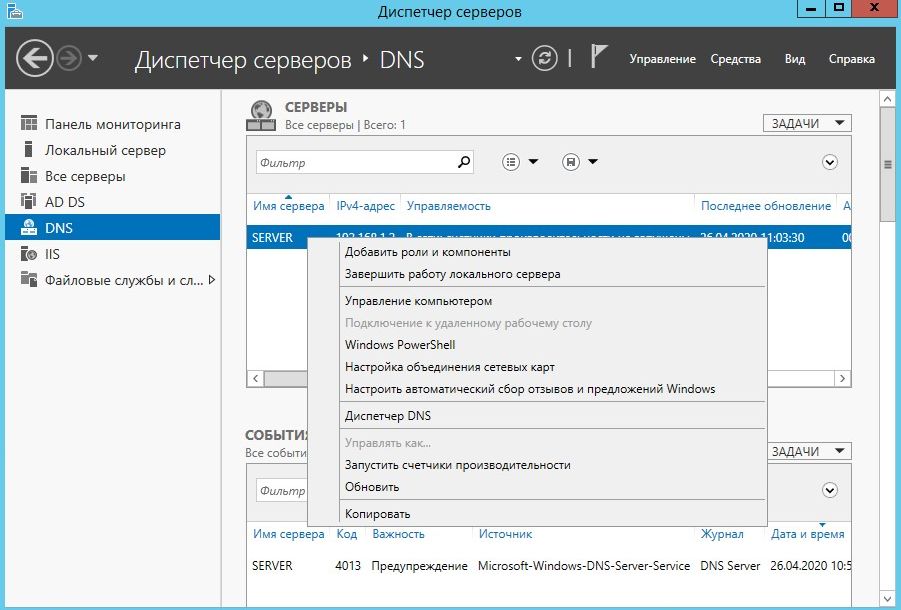








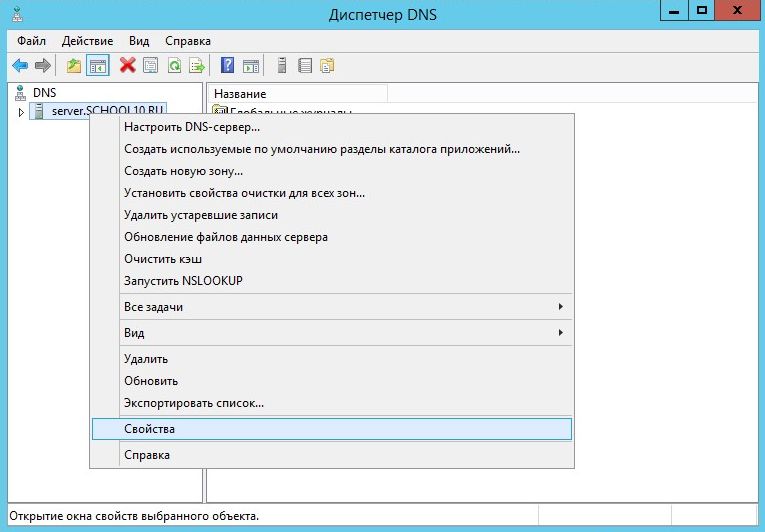
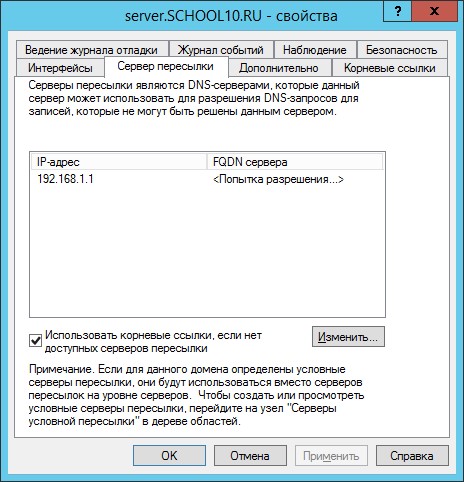
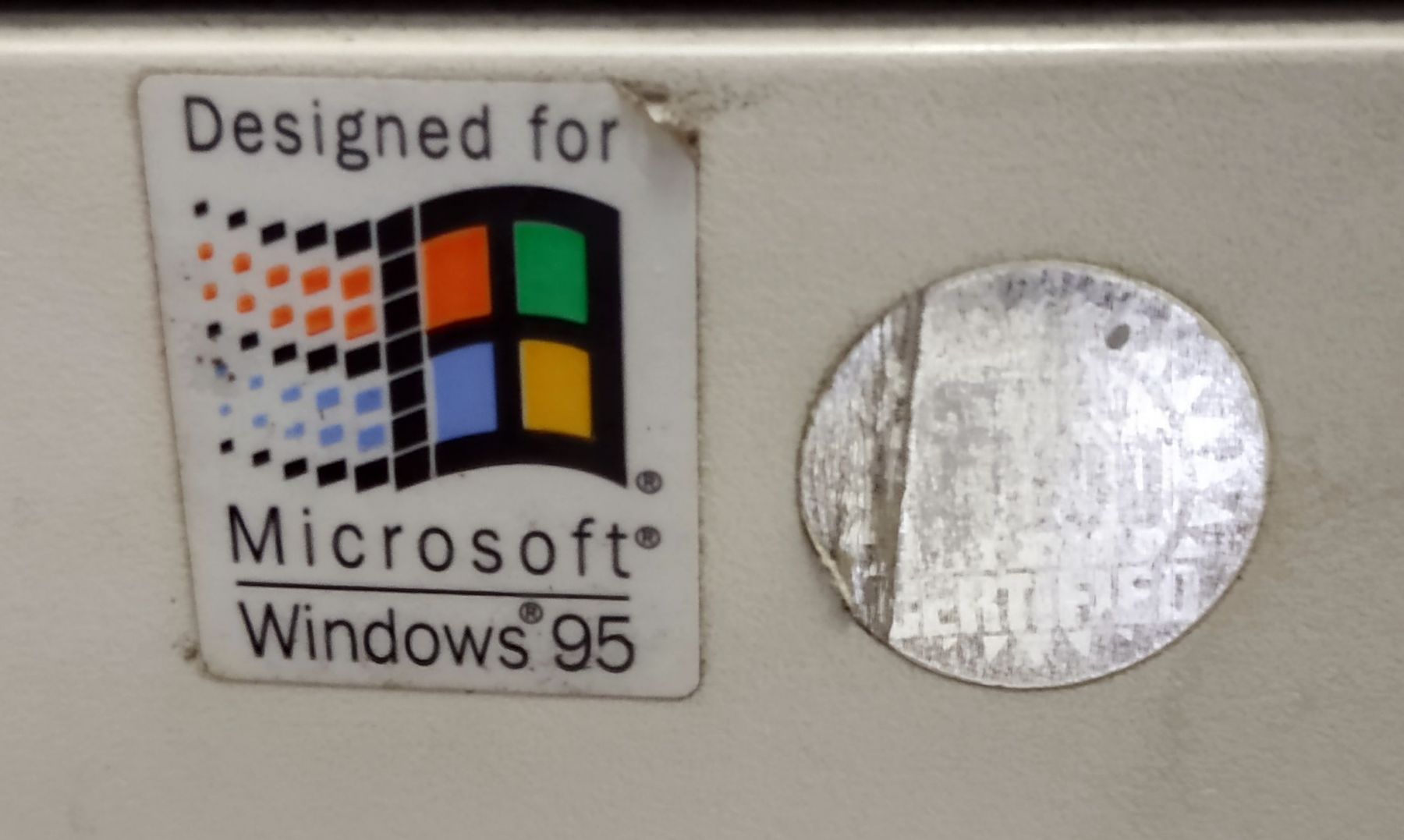










Комментарии закрыты